Huawei HG8245A (H) Nastavitev modema

- 3915
- 741
- Clarence Cole
V nekem čudovitem času se je v modemu pojavil poceni moderni modelni model, zaradi prisotnosti dveh anten, ki zagotavljata kakovost signala v celotnem domu (in kot kaže praksa) in zunaj njega). Razmislite, kako konfigurirati modem Huawei HG8245A ali HG8245H.

Povezava
Najprej je treba modem povezati s računalnikom. To se naredi z žico, ki je priložena napravi. Eden od koncev se poveže s pristaniščem LAN (to je vrata, skozi katero je povezava z lokalnim omrežjem). Drugič se povežemo z računalnikom (prenosnik).
Po priključitvi zanemarjenega brskalnika (katerega koli, ki je na zalogi), je treba 192 povezati v naslovni vrstici.168.100.1 (to so privzeti modemi teh modemov). Brskalniki so priporočljivi - Internet Explorer, Yandex, Firefox.
V odgovor se bo prikazalo okno z zahtevo za prijavo in geslo:
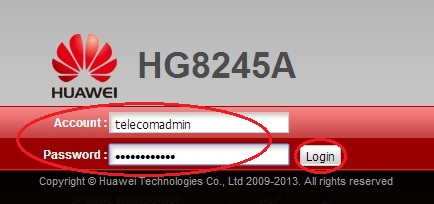
Možne možnosti za prijavo/geslo:
Z prijavo "Telecomadmin" so možne vrednosti za geslo:
- Admintelecom (za celovito konfiguracijo terminala);
- NWTF5X%RAK8MVBD;
- NWTF5X%;
- Ne7ja%5m;
Ali kombinacija prijave/gesla -Root/Admin (za spremembo nastavitev samo Wi -Fi Network).
Če se takšno okno ne prikaže, preverite druge podatke v nastavitvah omrežne kartice:
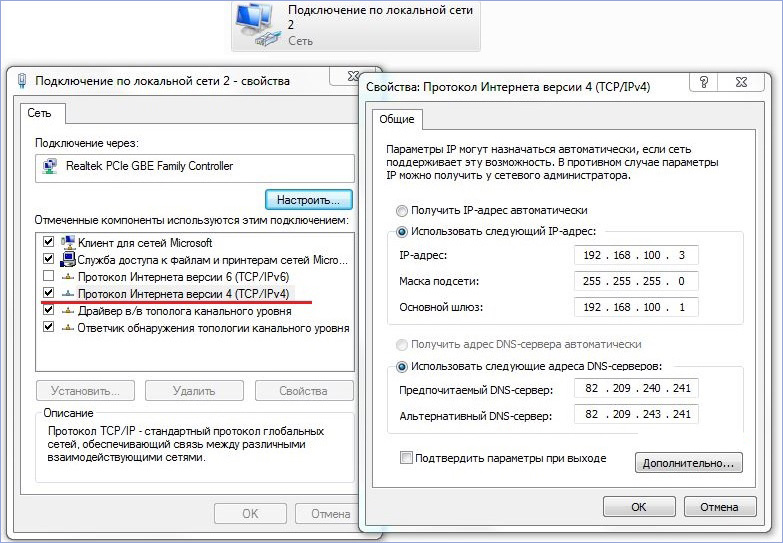
Po usklajevanju in nastavitvi prijave z geslom stopimo v meni odpravljanja napak funkcij optičnega terminala, začnemo konfigurirati.
Nastavitve
Vključuje premikanje in namestitev podatkov na več pregibov (strani):
WAN TAB
Nastavitev modema Huawei HG8245A se začne s selitvijo na stran "WAN".
Na njem je treba opozoriti:
- Povezava s 4_internet_r_vid_10;
- Način WAN: Route WAN vrednost;
- Uporabniško ime: vaša pogodba o pogodbi;
- Geslo: vrednost gesla;
- Nasprotno, SSID1 je treba namestiti preverjanje;
- Nastavitve se ohranijo s pritiskom na gumb "Uporabi".
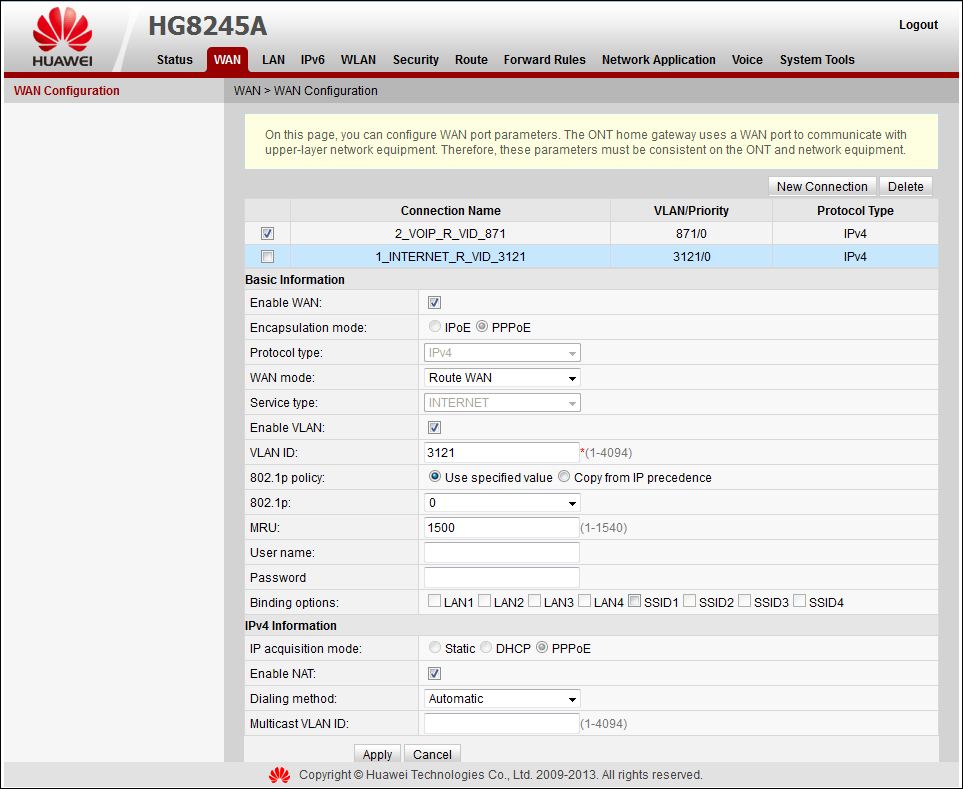
Stran LAN
Na tem zavihku:
- Na vrhu leve strani plošče morate izbrati "DHCP Server ...";
- Tri zgornje vrstice označite s klopom: "Omogoči primarno ...", "Omogoči dhcp ..." in "Omogoči možnost 125";
- Vnesemo vrednosti za "primarni DNS" kot na sliki;
- Delujemo tudi s pomenom za "sekundarni strežnik";
- Potrjujemo prijavo, uvedeno s stiskanjem:
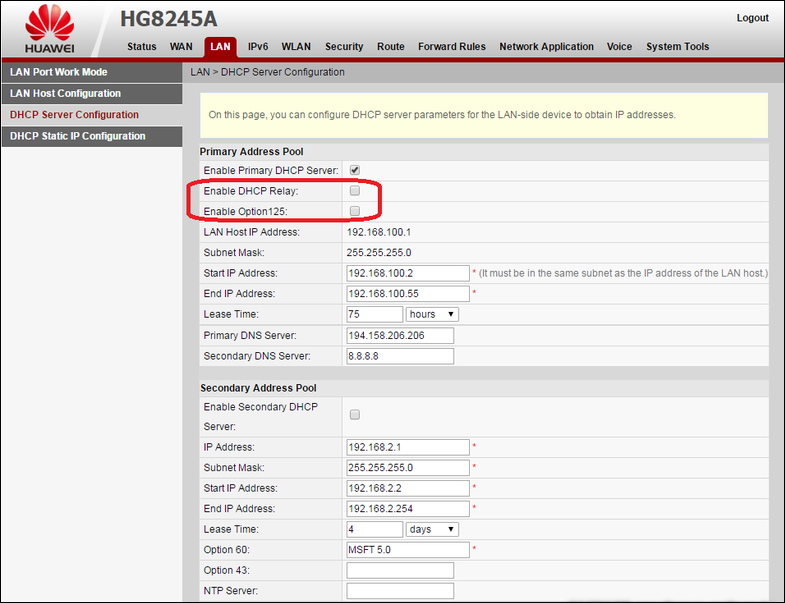
Nastavitev Wi-Fi
Wi-Fi nastavitev za naš baiflamodem je narejena z zavihka WLAN. V:
Namestite kljuko v zgornjem delu v bližini "Omogoči wlan";
Nadalje od njega je stisnjeno "novo";
Polje SSID mora vsebovati ime omrežja Wi-Fi;
Poleg "omogoči ssid", "oddaja ssid" in "Omogoči WMM" so postavljeni čeki;
Pomen "Število povezanih ..." je obrobje hkrati povezanih naprav;
Preostala polja morajo ustrezati sliki;
S pritiskom na gumb "Uporabi" shrani vnesene nastavitve:
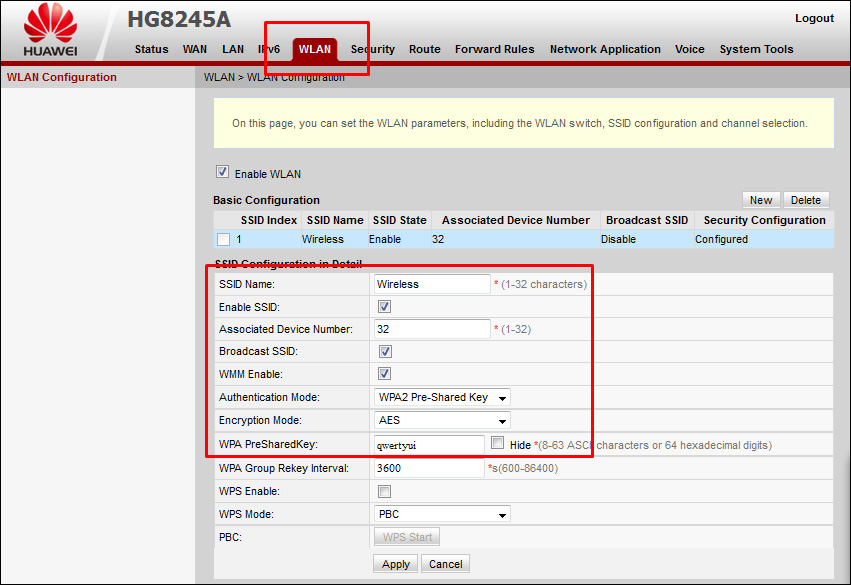
Ko ste se seznanili z našim člankom, ste že spoznali, da konfiguracija modema Byfly Huawei HG8245H ni posebej težka.
Nastavite, pustite komentarje o svojih uspehih, jih delite s prijatelji.

